C盘容量不够用?教你通过八个步骤,快速清理出10多个G空间!
盘发步骤教你快速变成熟女人 #生活技巧# #化妆打扮技巧# #发型打理建议#
当我们的电脑系统使用时间长了之后,会遗留很多垃圾文件在C盘中,不仅占用了大量的C盘空间,还会极大地影响系统的运行速度和稳定性,今天我就来教大家如何通过8个步骤来清理系统的垃圾,让windows运行得更流畅!
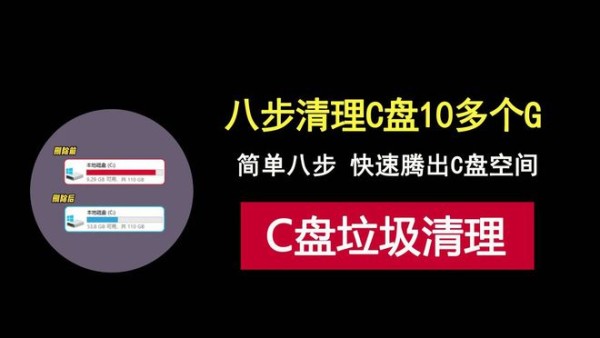
步骤一:磁盘清理
点击开始菜单,在搜索框输入“磁盘清理”,选择需要清理的盘符,然后点击“清理系统文件”。
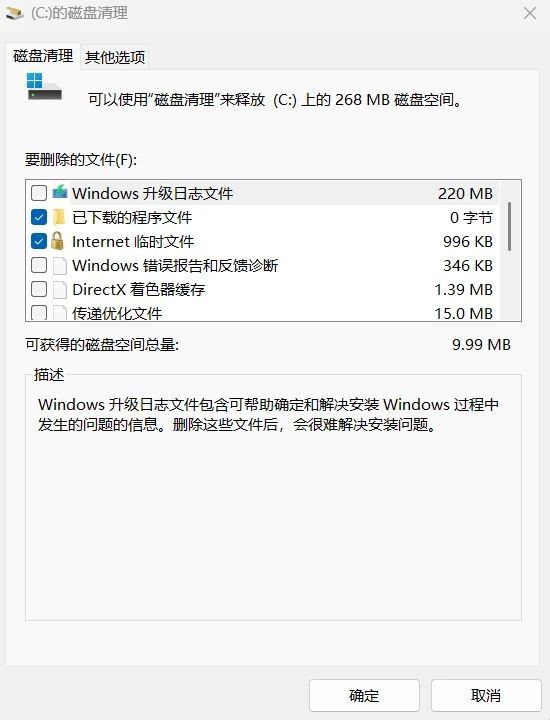
步骤二:关闭系统还原并删除还原点
在开始菜单的搜索框输入“系统还原”,选择盘符,点击配置,选择“禁用系统保护”,然后删除所有还原点后点击确定。
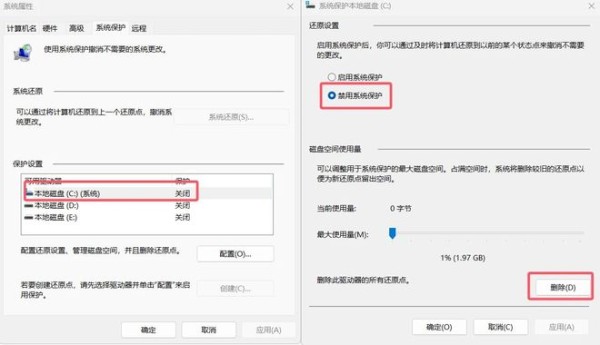
步骤三:删除临时文件
在此电脑中在C盘图标上右键,选择属性,打开临时文件,然后全部勾选后点击“删除文件”
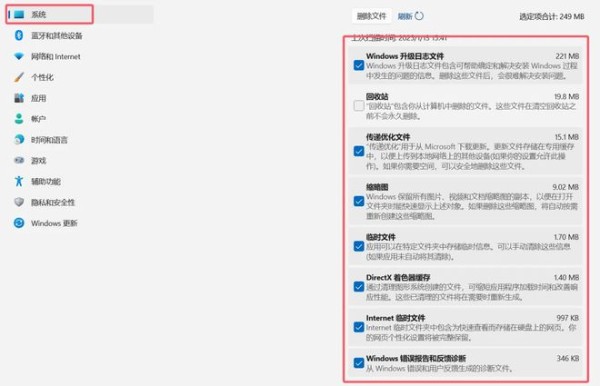
步骤四:更改默认保存位置
在windows设置界面中选择系统,进入存储,展开高级存储设置,打开保存新内容的地方,在这里可以将文档,音乐,图片和视频转移到除C盘外的其他磁盘上。
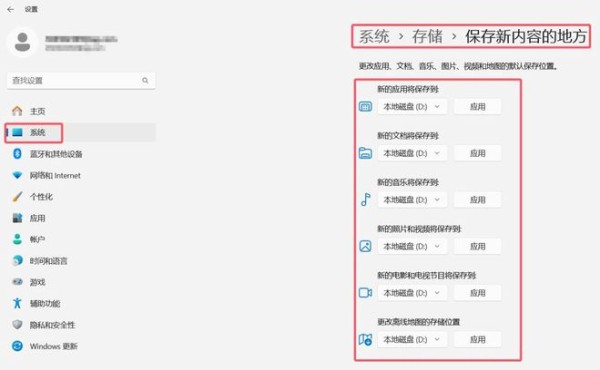
步骤五:关闭休眠文件
我们在系统和保留界面中可以看到,休眠文件占用了很多C盘空间,我们可以关闭休眠文件来腾出更多的C盘空间。
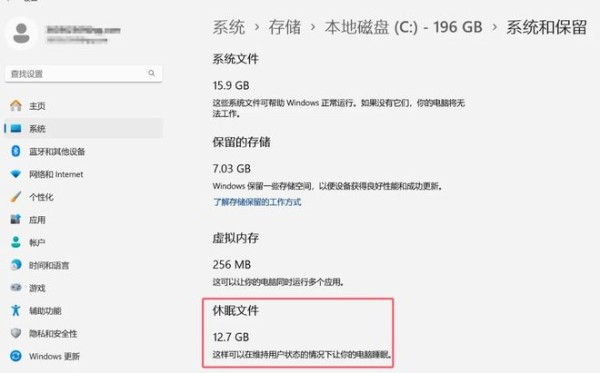
点击开始,在搜索框输入powershell,以管理员方式运行。
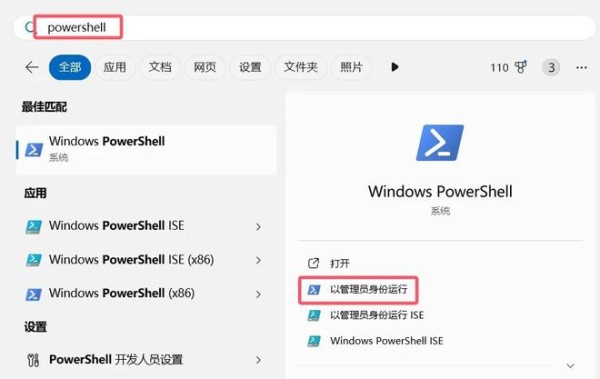
在命令提示符中输入:powercfg -h off,如果要开启将后面的off修改成on。
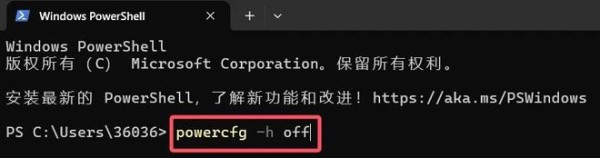
步骤六:关闭不必要的开机启动项
电脑开机后自启动软件过多会导致启动缓慢,我们可以在windows设置中,点击应用,打开启动,将里面没必要开机自启动的软件关闭掉。
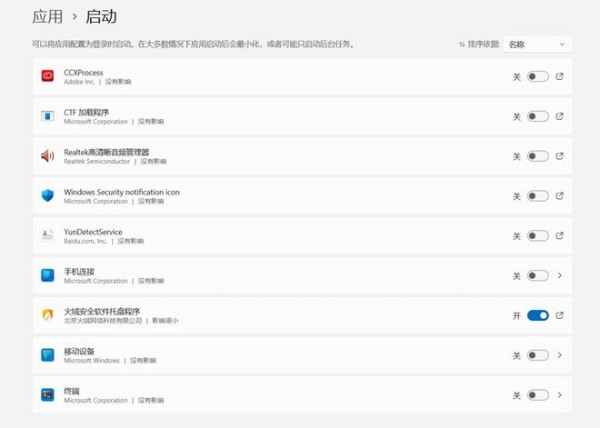
步骤七:关闭浏览器时清理internet临时文件
在开始中搜索“控制面板”,打开internet选项。
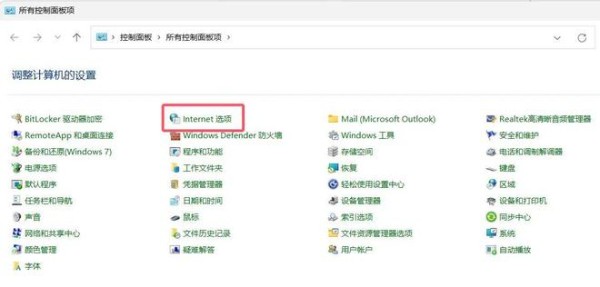
在高级选项卡中勾选“关闭浏览器时清空临时文件夹”

步骤八:可删除文件
查看以下这几个文件,有残余垃圾都可以清除掉,对系统没有影响。
C:\Users\用户名\AppData\Local\Temp
C:\Users\用户名\AppData\Roaming\Tencent
C:\Windows\SoftwareDistribution\Download
C:\Documents and Settings\用户名\Local Settings\temp
C:\Windows\Temp
通过以上的八个步骤,可以清理出C盘大量无用的垃圾文件,从而腾出更多的C盘空间,也能让系统运行速度更流畅。
网址:C盘容量不够用?教你通过八个步骤,快速清理出10多个G空间! https://www.yuejiaxmz.com/news/view/1143125
相关内容
怎么清理电脑c盘?这六个步骤请码住,一键释放几十G磁盘空间C盘空间吃紧?教你一招快速清理技巧!
台式计算机c盘怎么清理空间,C盘满了怎么清理?C盘满了清理详细操作步骤(深度清理)...
怎么清理c盘的垃圾文件【快速清理C盘垃圾实用方法】
c盘怎么清理到最干净?教你深度清理C盘空间!
彻底清理c盘垃圾怎么操作?彻底清理c盘垃圾操作方法【步骤详解】
电脑深度清理C盘空间的诀窍(15个实用技巧帮你有效清理C盘空间)
C盘爆满?这款清理神器让你瞬间腾出几十个G!/内存优化
c盘空间多少才不卡顿?
windows系统自带的c盘清理工具(快速释放C盘空间)

